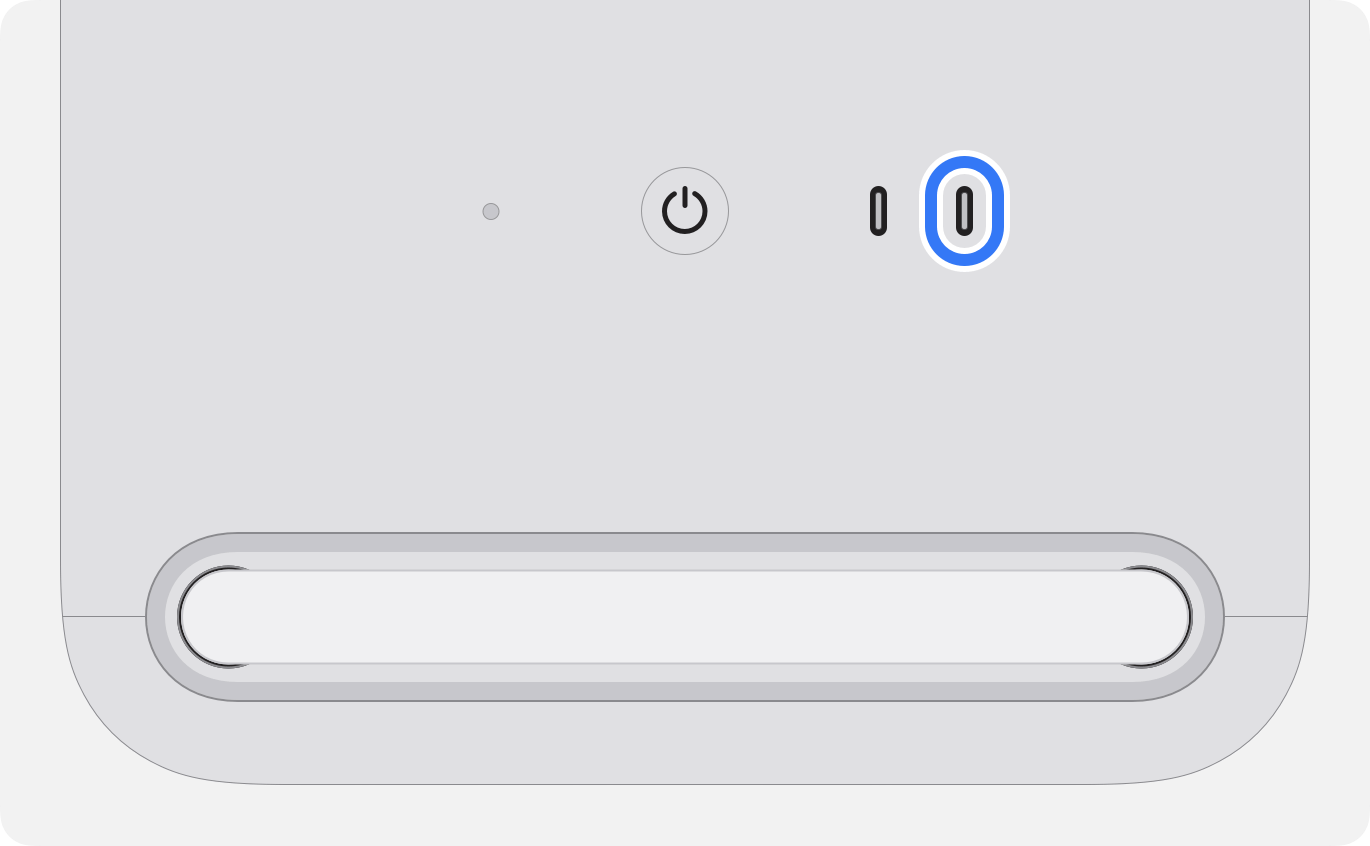如何辨識 Mac 的 DFU 埠
本文說明如何在 Mac 上尋找裝置韌體更新連接埠。
為何要辨識 DFU 埠
針對特定作業,例如喚醒或回復韌體,或是在外部儲存裝置上安裝 macOS,你需要知道電腦的 DFU(裝置韌體更新)埠位置。只有配備 Apple 晶片的 Mac 或配備 Apple T2 安全晶片的 Mac 具備此 DFU 埠,它的外觀與其他接受 USB-C 型連接器的連接埠相同。
DFU 埠位置
除了某些例外情況外,DFU 埠是在你面向連接埠時,左邊最遠(最左側)或右邊最遠(最右側)的 USB-C 型連接埠。下表提供部分圖例:
Mac | DFU 埠位置 | |
|---|---|---|
配備 Apple 晶片的機型 |
| |
配備 T2 晶片的機型 |
| |
配備 Apple 晶片的機型 |
| |
配備 T2 晶片的機型 |
| |
所有機型 |
| |
配備 Apple 晶片的機型 |
| |
配備 T2 晶片的機型 |
| |
所有機型 |
| |
配備塔式機身的機型 |
| |
配備機架式機身的機型 |
|
DFU 埠範例
以下範例展示多種 Mac 機型的 DFU 埠。視你的 Mac 機型而定,位置可能會有所不同。詳細資訊請參閱上表。
MacBook Pro 機型最左側的 USB-C 埠:
MacBook Air 機型最右側的 USB-C 埠:
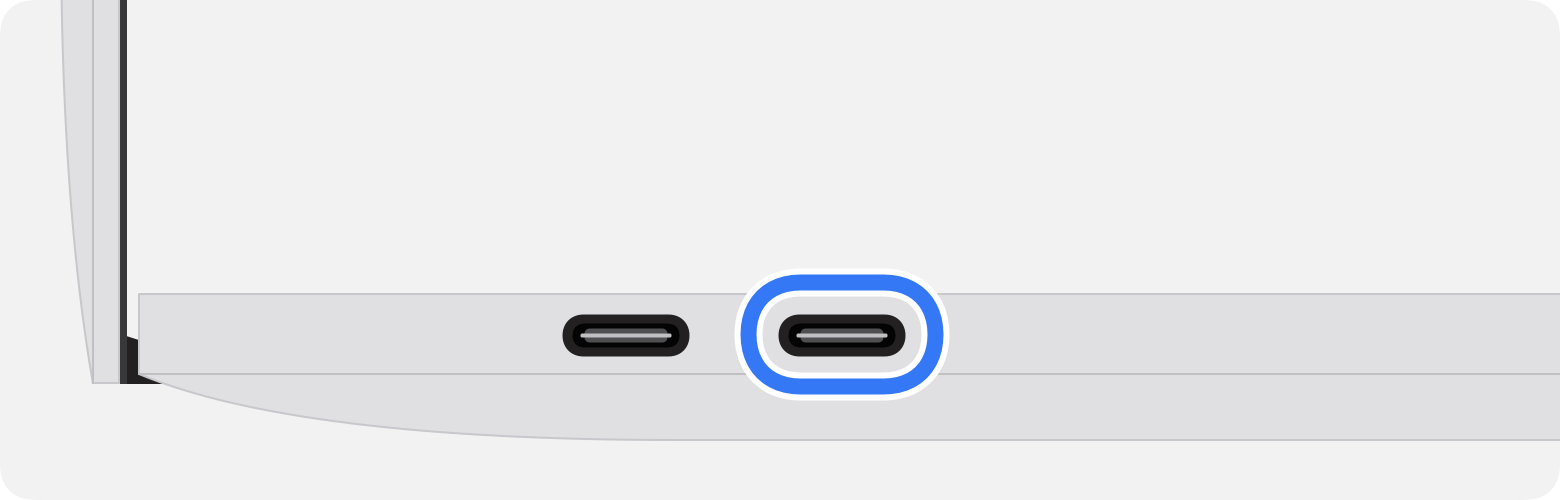
iMac 機型最右側的 USB-C 埠:
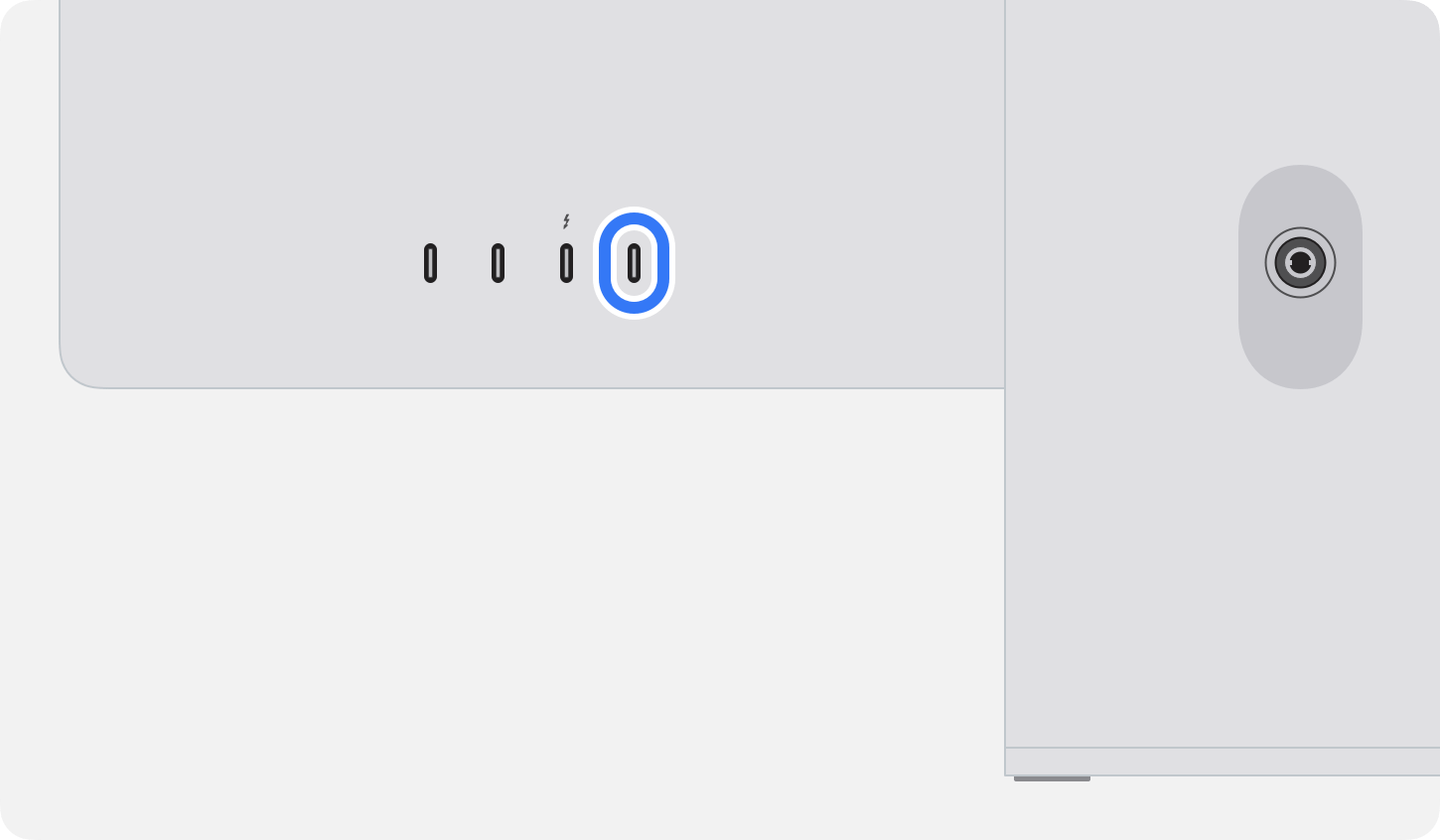
在配備塔式機身的 Mac Pro 上,離電源按鈕最遠的 USB-C 埠: